Bing(GPT4)を使用して小説と登場人物をイメージした二次元キャラクターを作成しました。

今回は細かなプロットは作らず、画像生成プロンプトもBingにお任せで作っています。
Bingは完全無料です。順番待ちしなくても使えるようになりました。
Microsoftアカウントがあれば、無料の画像生成アプリとして便利なのでオススメです。
BingのAIチャットには回数制限があります。制限解除の方法も紹介しましたので参考にどうぞ。
物語を作成させる方法
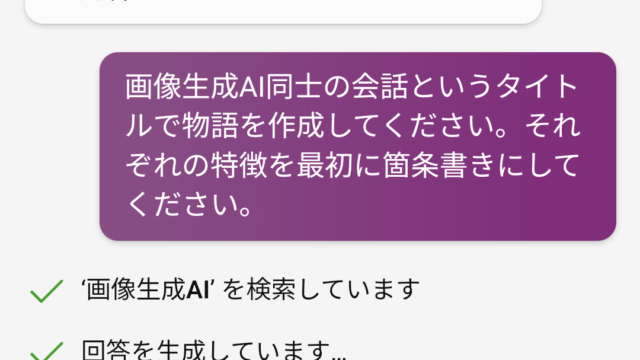
執筆者の好みを反映する必要がなければ、ザックリした指示でも物語を作成してくれます。
「続きを書いてください」と入力すると、どんどん執筆してくれます。
冒頭のnote小説は、生成された文章をリライトせずにそのまま掲載しています。
「続き」と入力した分だけ生成し続けますので、キリの良いところで「物語を終結させてください」など終わりの命令が必要です。
画像生成プロンプトを作成
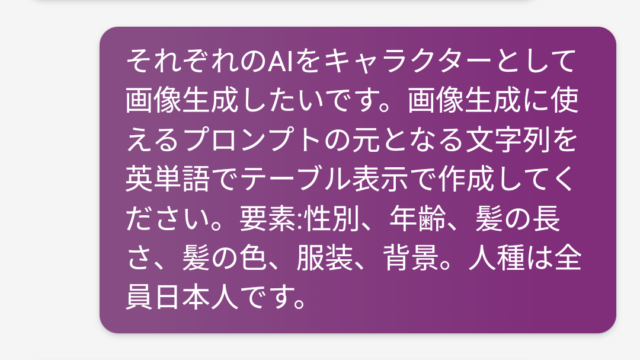
要素を反映するテーブル形式での表示を使います。
以前に紹介したnnプロンプトの簡略版として、上記のように指示を出しました。
擬人化したい画像生成モデル4種の髪型や年齢などがランダムで生成されています。
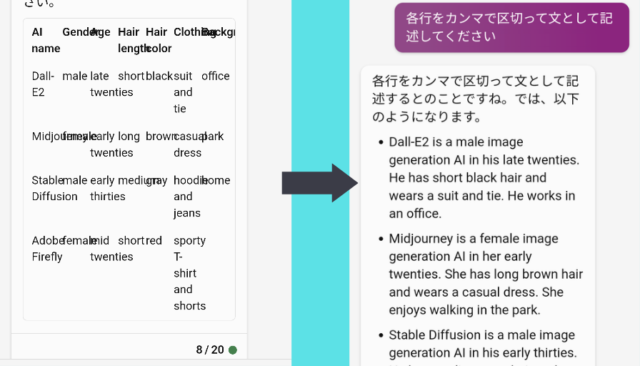
左は表示が潰れていますがランダム生成できています。(※スマホのBingアプリを使用しているため)
通常通り「各行をカンマで区切って」と指示を出しましたが、今回はうまくいきませんでした。
文章でプロンプトが作成されます。
Image Creatorで画像生成
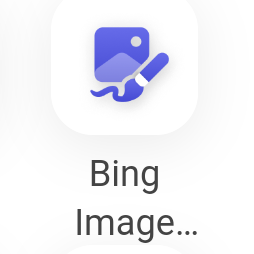
ImageCreatorはこの位置にあります
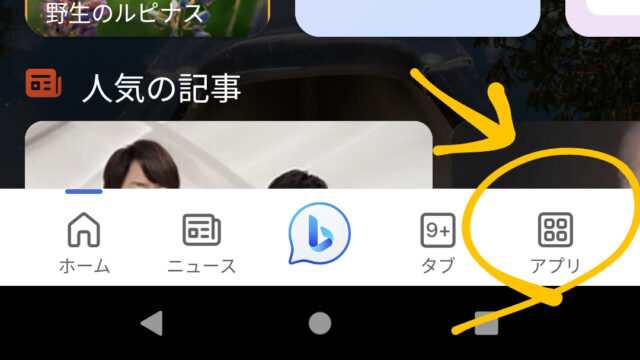
Bing画面の最下部にある「アプリ」をタップ。
すると、この画面に遷移します。位置は人により違うかもしれませんので、「調べる」より下を探してみてください。
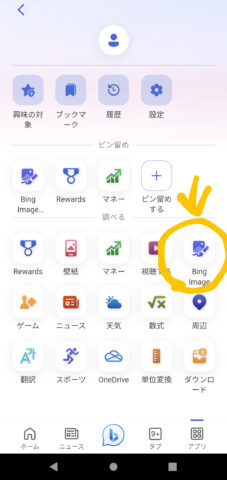
Bingで画像生成
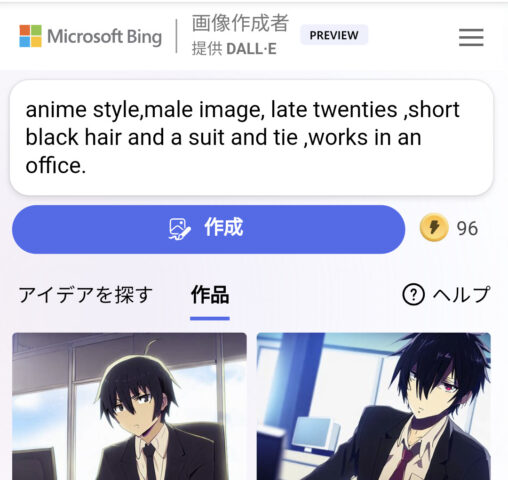
生成されたプロンプトをBingのImage Creatorにコピペします。
アニメ調にしたかったので「anime style」を追記。
プロンプトが文章だったため、手動で単語ごとに区切りました。
生成後に発覚しましたが、Bingが生成した文章プロンプトをそのまま使用したほうがクオリティが上がりました。
完成した画像はこちら。

Bingの画像生成は無料
BingのImage Creatorは完全無料です。元になっているのはOpenAIの画像生成モデルDALL-E。
MicrosoftとOpenAIは提携しているため、Bingチャットも中身はGPT4を使っています。
無料ですが、ポイント消費制。
ポイントの貯め方
Bing初期画面の右下にある「アプリ」をタップ。
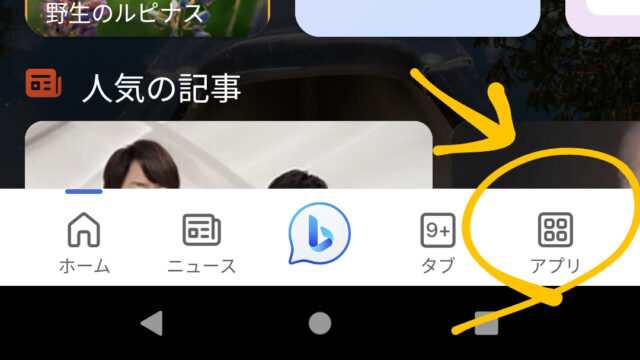
↓
一覧の「調べる」より下に『Reward』があるのでタップ。
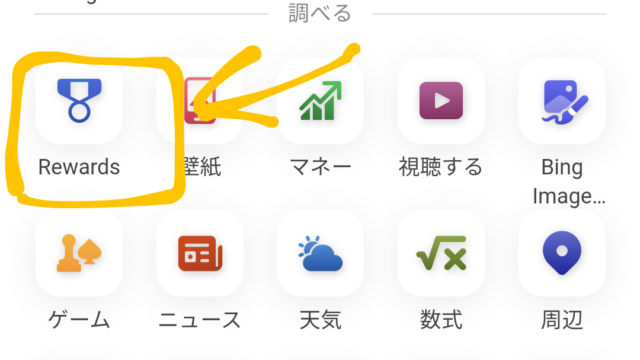
↓
デイリーセットが表示されるので、クリアするとポイントが獲得できます。
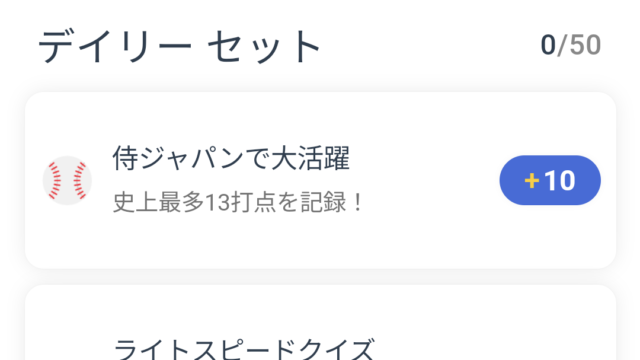
獲得したポイントは自動で画像生成のポイントとして使用できます。
ソシャゲ感覚で貯められますので、無課金ユーザーとして画像生成ができます。
ポイントを使い切っても画像生成は可能。ただしスピードが遅くなります。
ImageCreatorのクオリティは
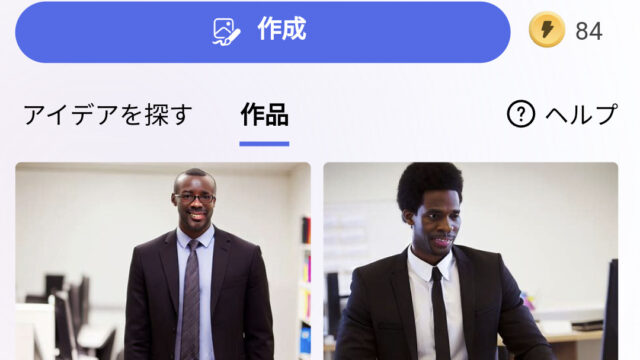
3次元で人間を生成すると、このような感じです。

また、日本語プロンプトにも対応しています。
「金魚鉢」と入力するとリアルな金魚鉢が生成されています。
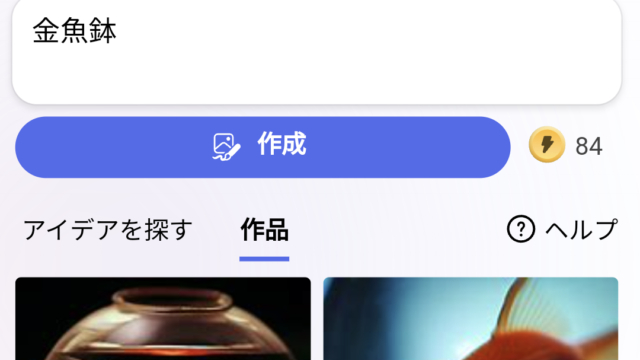

チャットモードの画像生成に対応しました。
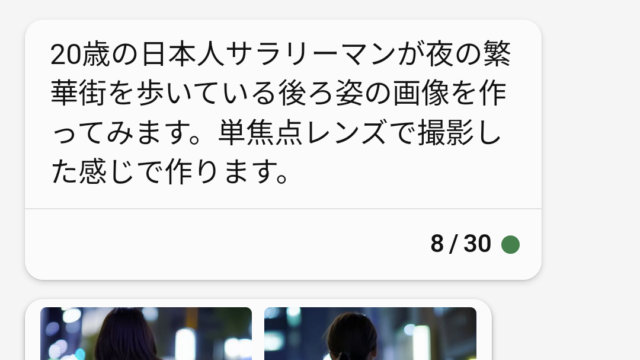
Bingチャットを使用して画像生成が可能になりました。
難しいプロンプトを使わなくても、話し言葉で画像が生成できます。
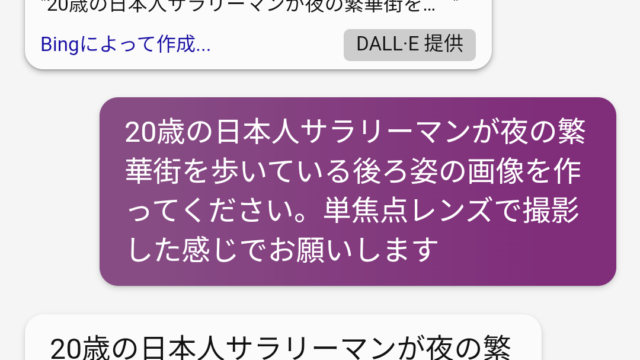
↓

『創造的』・『バランス』・『厳密』いずれも画像生成ができます。
Bingの得意、不得意な画像

魚眼レンズで撮影した感じで生成。
ただし、人間の顔が苦手なため若干ホラーテイストに。怖い物語を作成するなら使いやすいかもしれません。
顔を隠すため、『後ろ姿』と指示を出し上手くできた例が下の画像です。

時々ですが、顔も上手にできる事もあります。




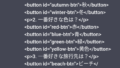
コメント